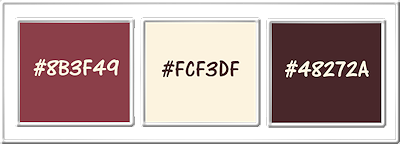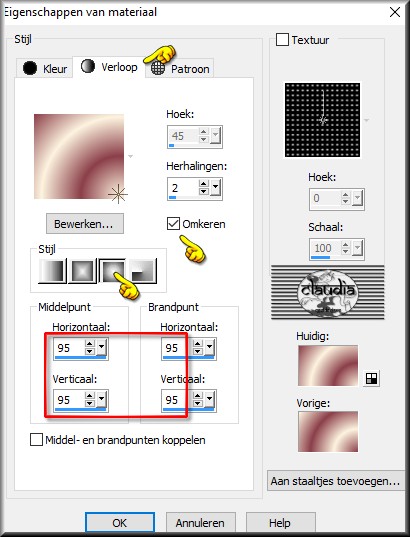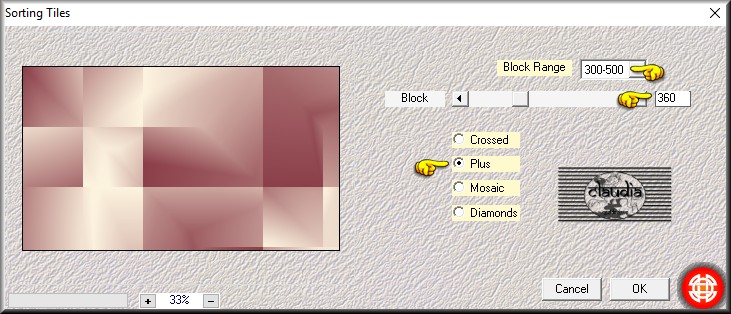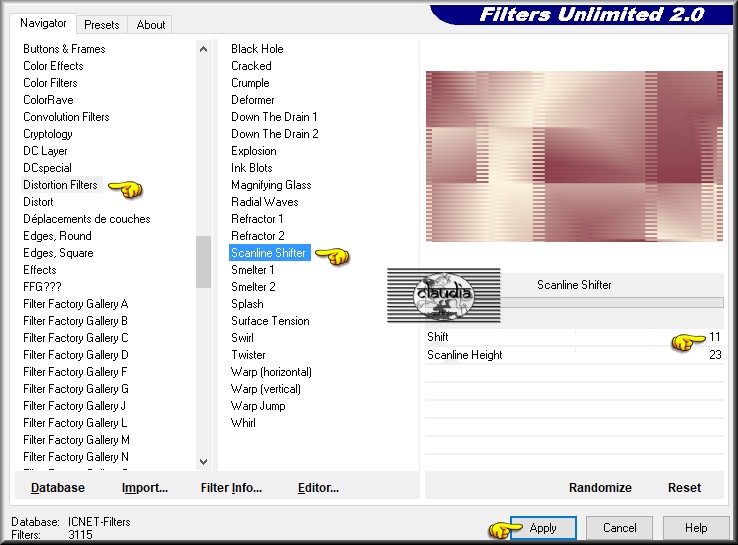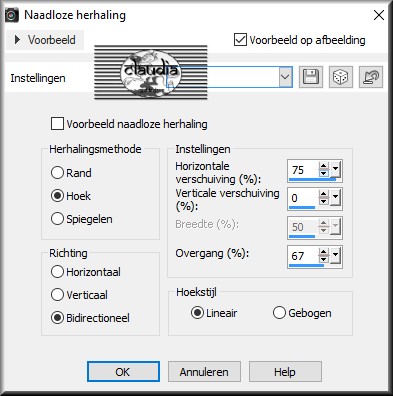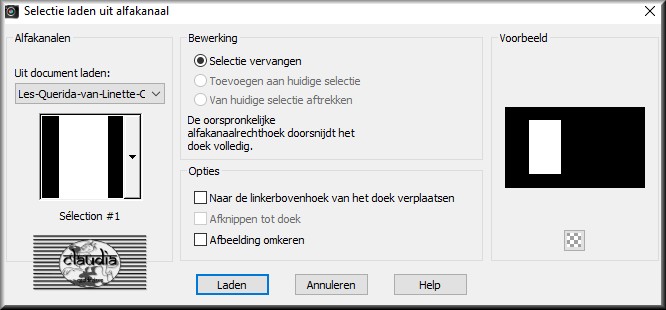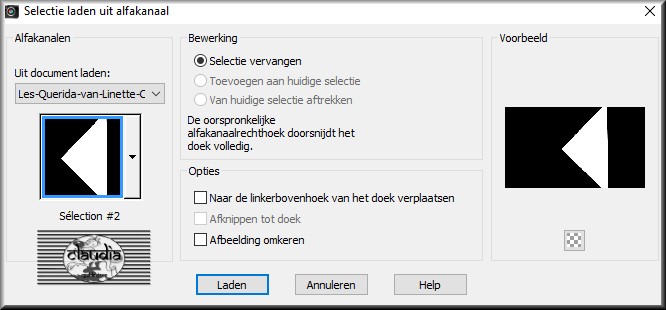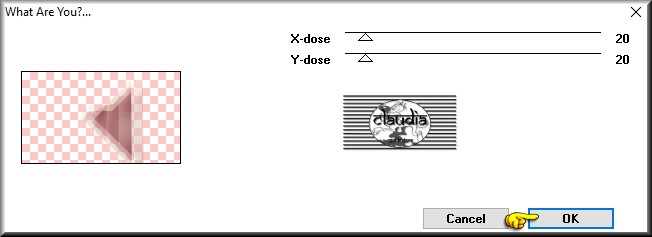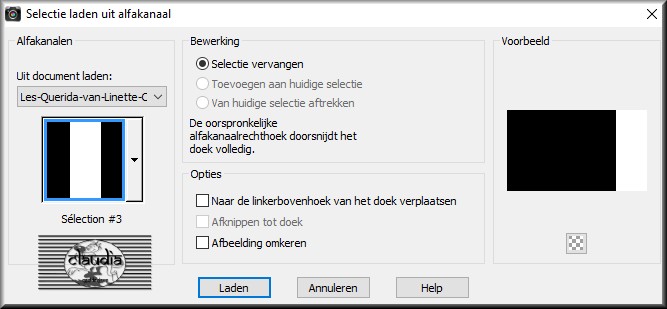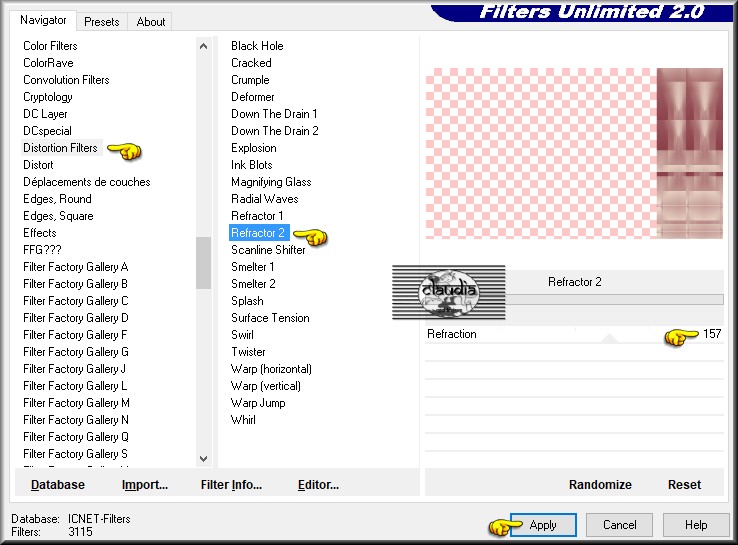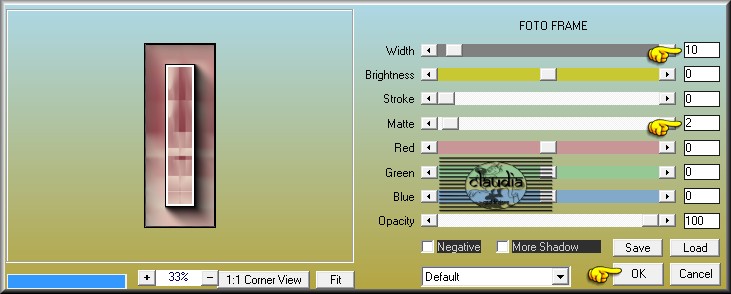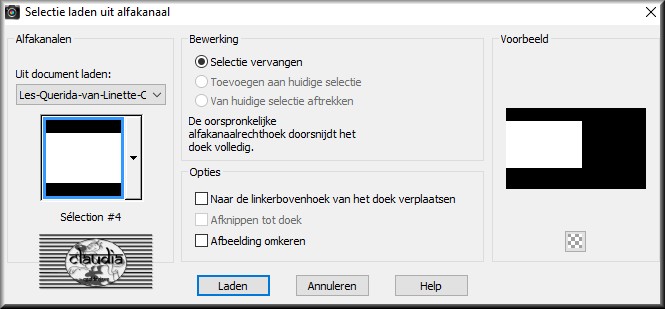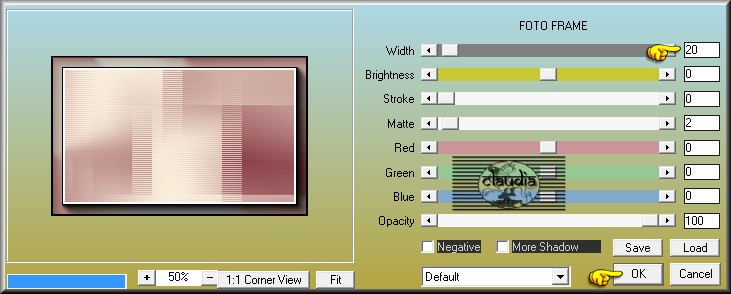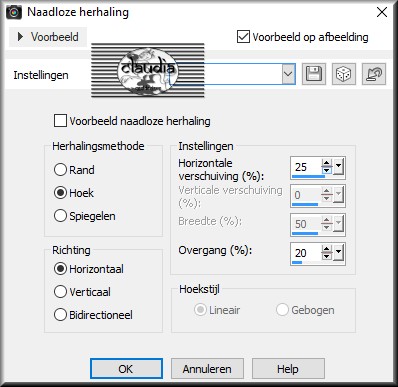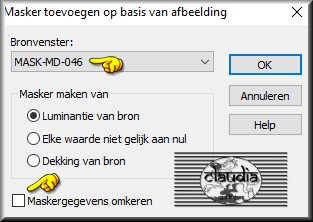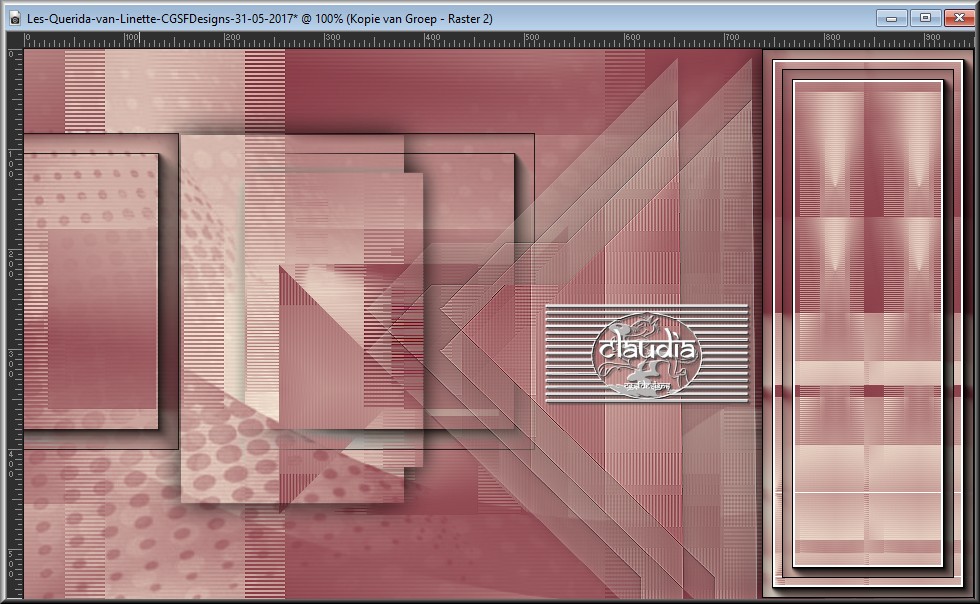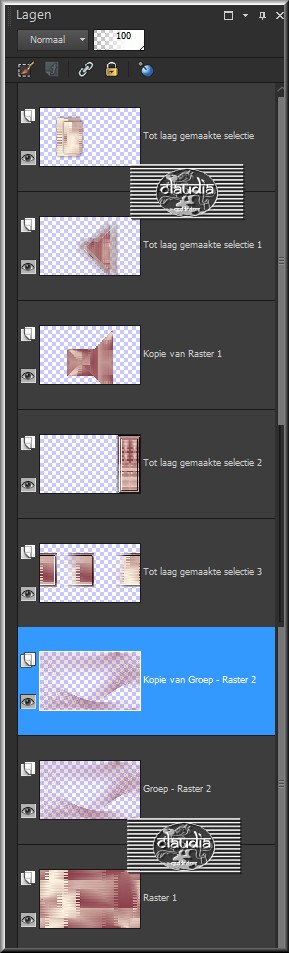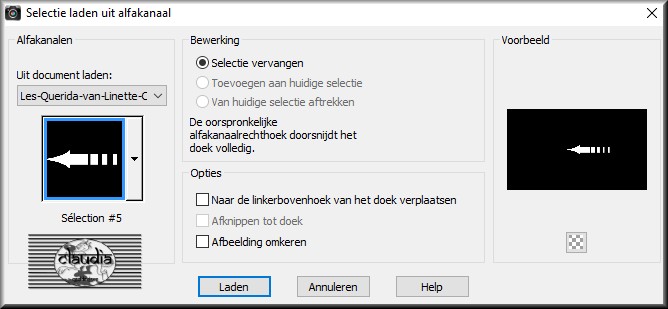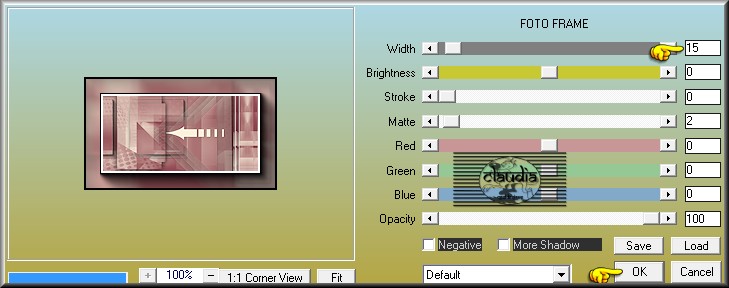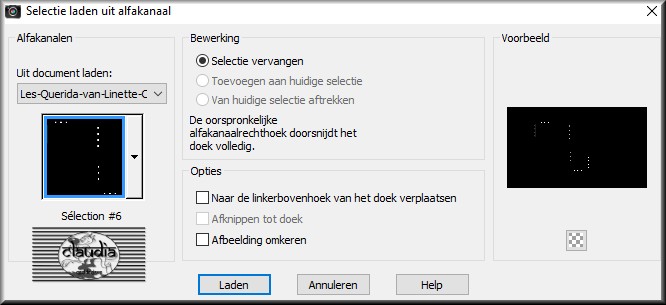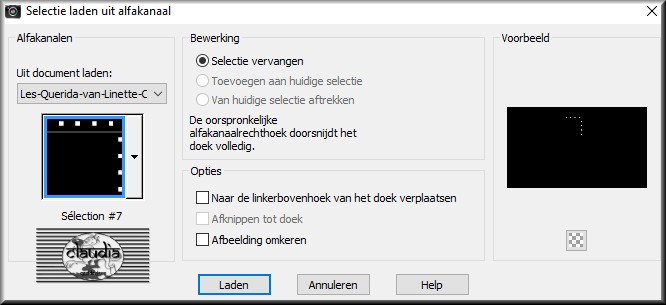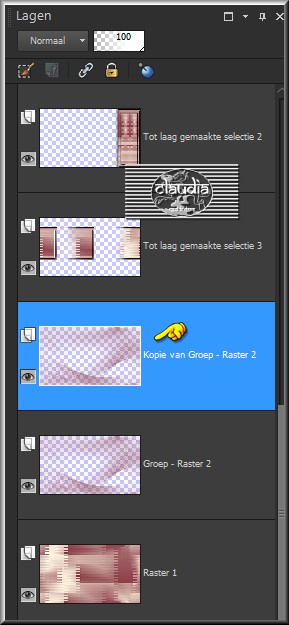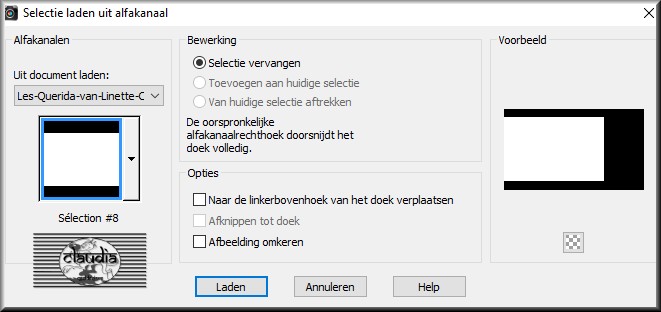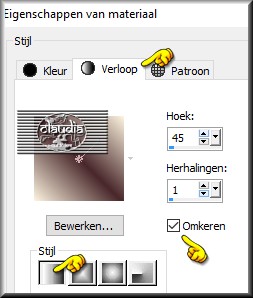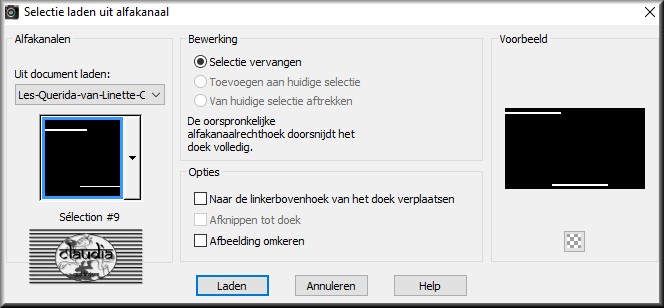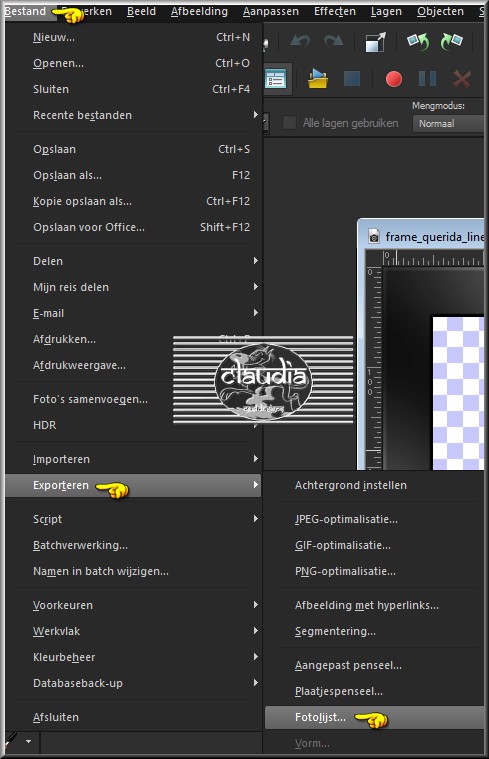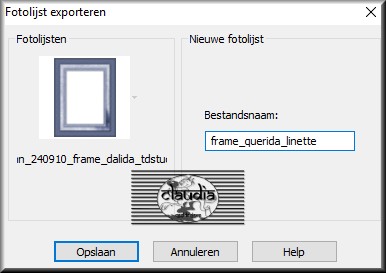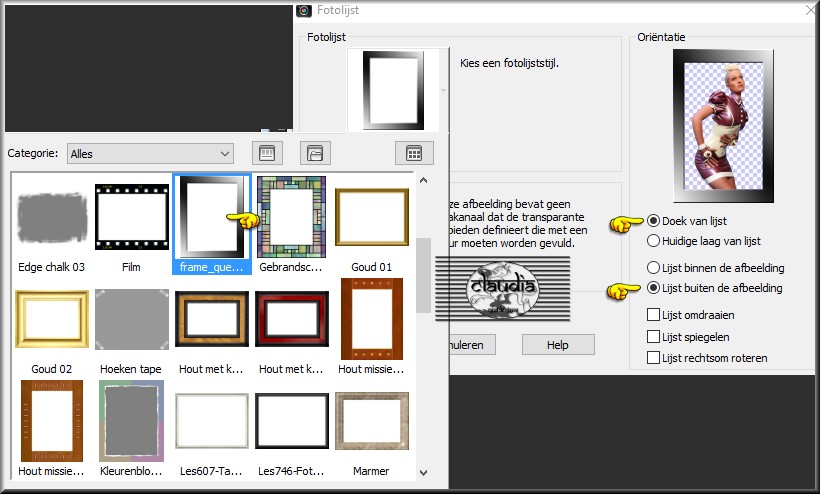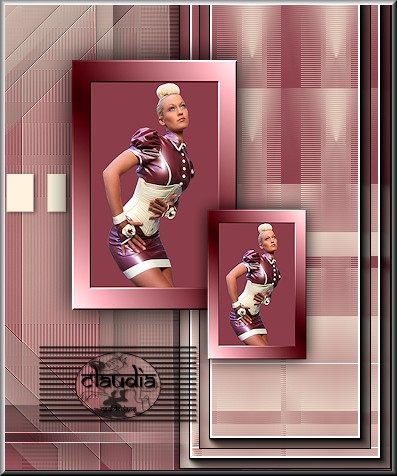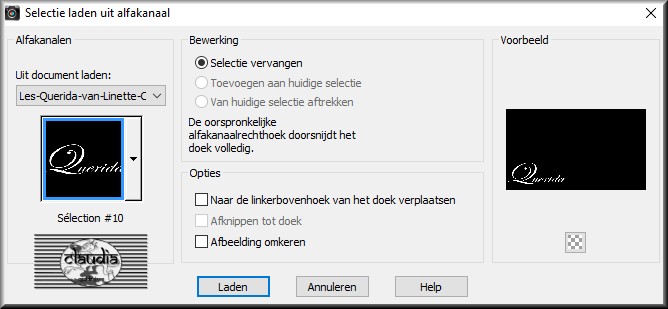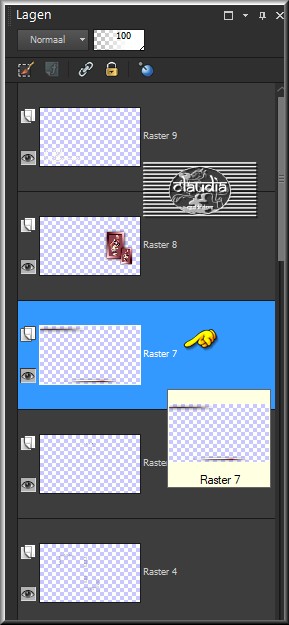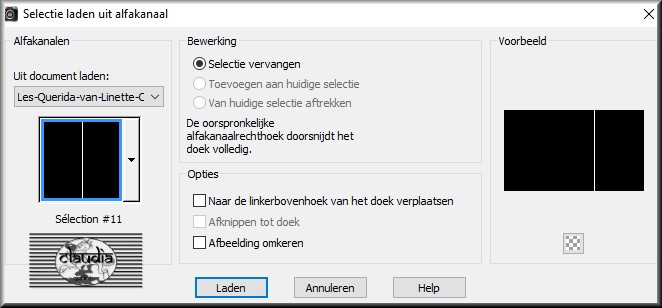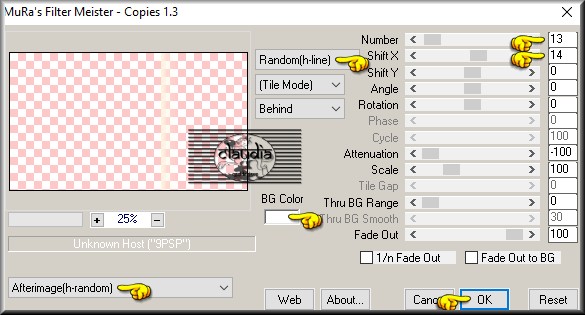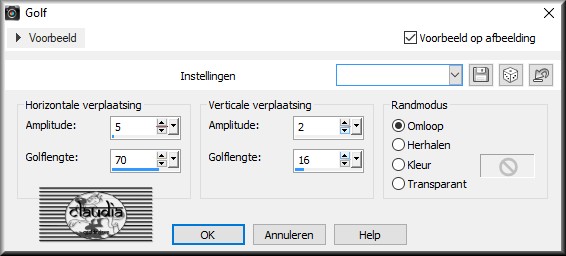Deze tutorial is auteursrechtelijk beschermd door Linette, alle rechten voorbehouden.
Elke verspreiding, zonder voorafgaande schriftelijke toestemming is geheel verboden.
Elke gelijkenis met een andere tutorial is puur toeval.
Deze les is geschreven in PSP X6 op 31-05-2017.
Ik heb de persoonlijke toestemming van Linette om haar lessen te vertalen uit het Frans.
Wil je deze vertaling linken, dan moet je Linette daarvoor persoonlijk toestemming om vragen!!!
Ik ben alleen maar de vertaler, de auteursrechten liggen volledig bij Linette.
Merci beaucoup Linette, que je pouvez traduire vos leçons en Néerlandais
Claudia.
Materialen :

De fotolijst steek je in de juiste map van jouw PSP versie : Corel_09/Fotolijsten.
Het masker openen we in PSP zelf.
De gebruikte filters in deze les :

- Mehdi - Sorting Tiles.
- Filters Unlimited 2.0.
- Distortion Filters - Scanline Shifter en Refractor 2 ***
- Simple - Pizza Slice Mirror.
- Toadies - What Are You?
- AAA Frames - Foto Frame.
- MuRa's Meister - Copies.
***Importeer het Distortion filter in het filter "Filters Unlimited 2.0"***
Klik op de onderstaande banner om naar de originele les te gaan :

Kleurenpallet :
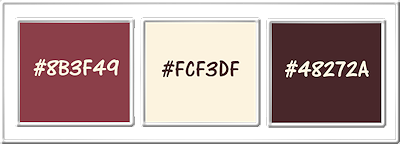
Voorgrondkleur = #8B3F49
Achtergrondkleur = #FCF3DF
3de kleur = #48272A
Maak van je Voorgrondkleur een Verloop met deze instellingen :
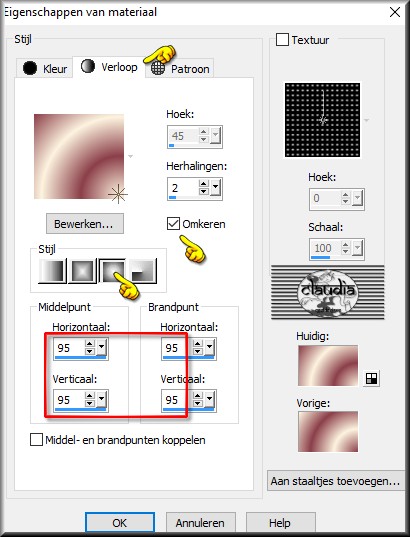

OPGELET !!!
Naargelang de gebruikte kleuren, kunnen de
Mengmodus en de Laagdekking verschillen. |

1.
Open uit de materialen het bestand "alpha-querida".
Dit is geen leeg bestand, de selecties zitten in het alfakanaal.
Venster - Dupliceren (of gebruik de sneltoetsen Shift + D).
Sluit het originele bestand, we werken verder op het duplicaat.
Vul het bestand met het Verloop.
Effecten - Insteekfilters - Mehdi - Sorting Tiles :
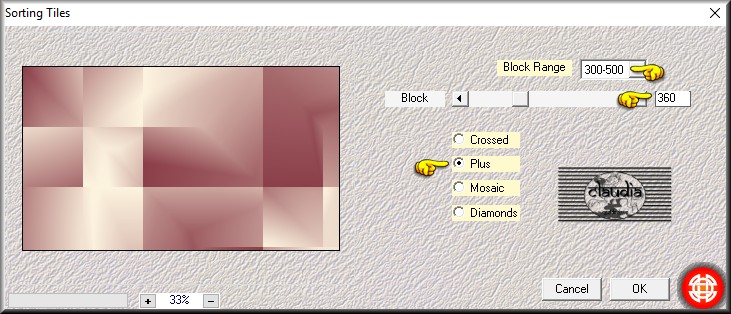
Effecten - Insteekfilters - <I.C.NET Software> - Filters Unlimited 2.0 - Distortion Filters - Scanline Shifter :
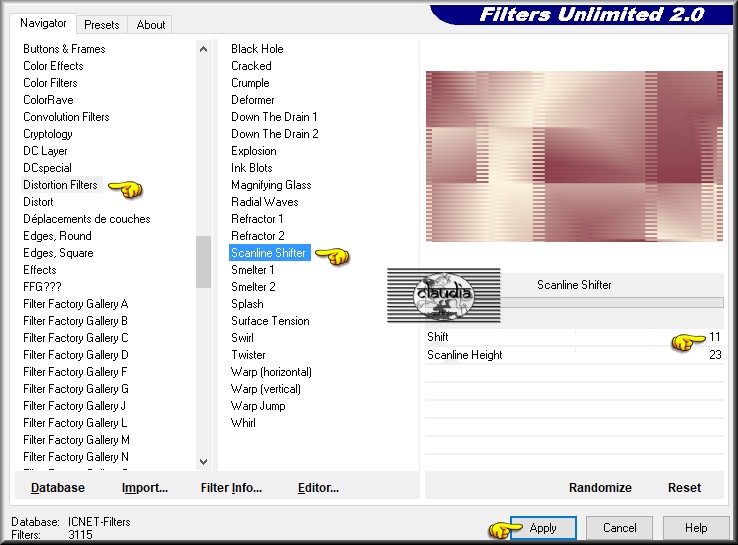
Effecten - Afbeeldingseffecten - Naadloze herhaling :
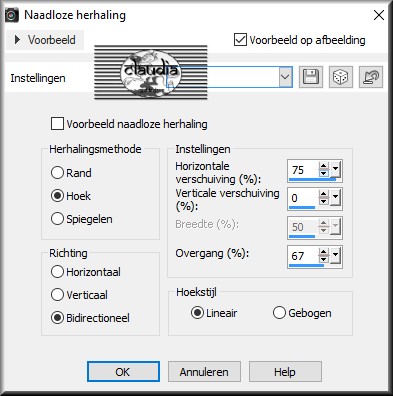
Aanpassen - Scherpte - Verscherpen.

2.
Selecties - Selectie laden/opslaan - Selectie laden uit alfakanaal : Sélection #1
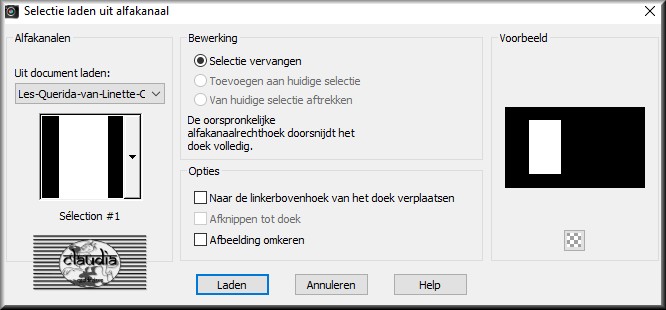
Selecties - Laag maken van selectie.
Effecten - 3D Effecten - Slagschaduw :
Verticaal = 0
Horizontaal = 0
Dekking = 50
Vervaging = 40
Kleur = Zwart (#000000)
Lagen - Dupliceren.
Afbeelding - Formaat wijzigen : 80%, formaat van alle lagen wijzigen niet aangevinkt.
Lagen - Samenvoegen - Omlaag samenvoegen.
Lagen - Eigenschappen : zet de Mengmodus van deze laag op Donkerder of Vermenigvuldigen,
naargeland de door jou gekozen kleuren.

3.
Activeer de onderste laag in het Lagenpallet (= Raster 1).
Lagen - Dupliceren.
Afbeelding - Vrij roteren :
Richting = Rechts
Graden = 90
Verder niets aangevinkt
Afbeelding - Formaat wijzigen : 80%, formaat van alle lagen wijzigen niet aangevinkt.
Lagen - Eigenschappen : zet de Mengmodus van deze laag op Donkerder of Vermenigvuldigen.
Effecten - Insteekfilters - Simple - Pizza Slice Mirror.
Selecties - Selectie laden/opslaan - Selectie laden uit alfakanaal : Sélection #2
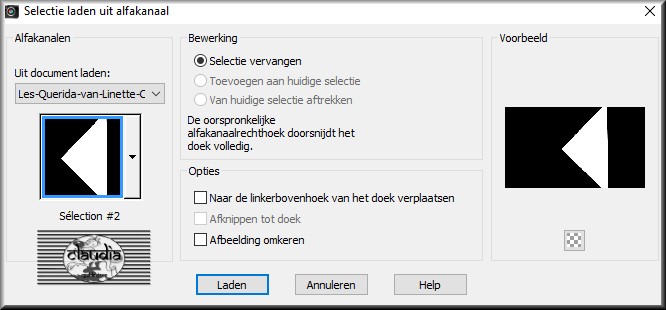
Selecties - Laag maken van selectie.
Selecties - Niets selecteren.
Effecten - Insteekfilters - Toadies - What Are You? :
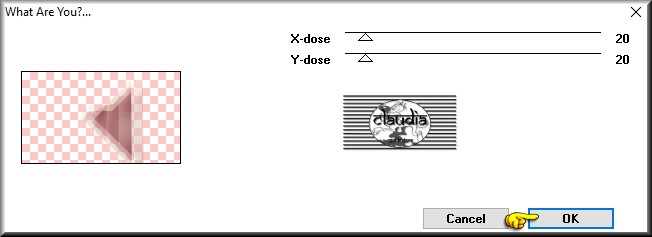
Effecten - Randeffecten - Accentueren.
Effecten - 3D Effecten - Slagschaduw :
Verticaal = 0
Horizontaal = 0
Dekking = 60
Vervaging = 20
Kleur = Zwart (#000000)
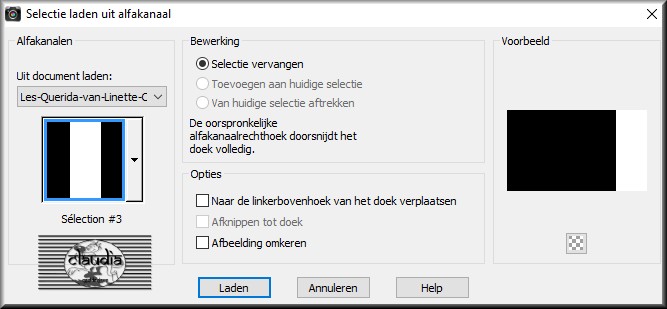
4.
Activeer de onderste laag in het Lagenpallet (= Raster 1).
Selecties - Selectie laden/opslaan - Selectie laden uit alfakanaal : Sélection #3
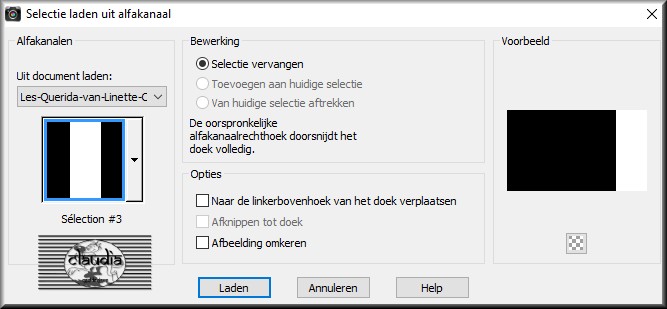
Selecties - Laag maken van selectie.
Selecties - Niets selecteren.
Effecten - Insteekfilters - <I.C.NET Software> - Filters Unlimited 2.0 - Distortion Filters - Refractor 2 :
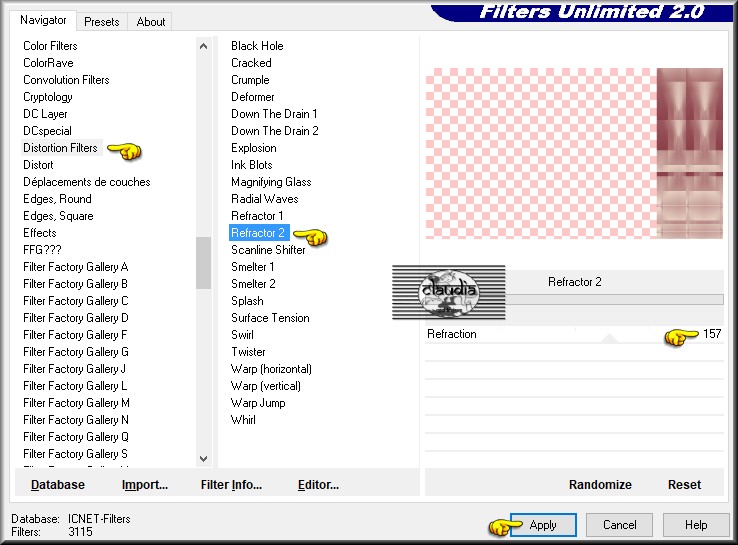
Selecties - Selectie laden/opslaan - Selectie laden uit alfakanaal : Laadt opnieuw Sélection #3.
Effecten - Insteekfilters - AAA Frames - Foto Frame :
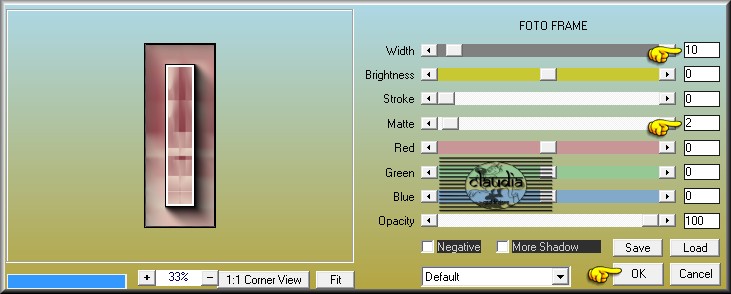
Selecties - Wijzigen - Inkrimpen : Aantal pixels = 20.
Effecten - Insteekfilters - AAA Frames - Foto Frame : de instellingens staan goed.
Selecties - Niets selecteren.
Effecten - 3D Effecten - Slagschaduw :
Verticaal = 0
Horizontaal = 0
Dekking = 100
Vervaging = 40
Kleur = Zwart (#000000)

5.
Activeer de onderste laag in het Lagenpallet (= Raster 1).
Selecties - Selectie laden/opslaan - Selectie laden uit alfakanaal : Sélection #4
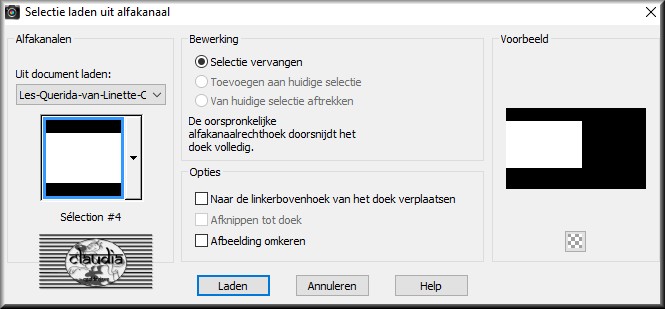
Selecties - Laag maken van selectie.
Lagen - Eigenschappen : zet de Mengmodus van deze laag op Donkerder (of Vermenigvuldigen) en de Dekking op 80%.
Effecten - Insteekfilters - AAA Frames - Foto Frame :
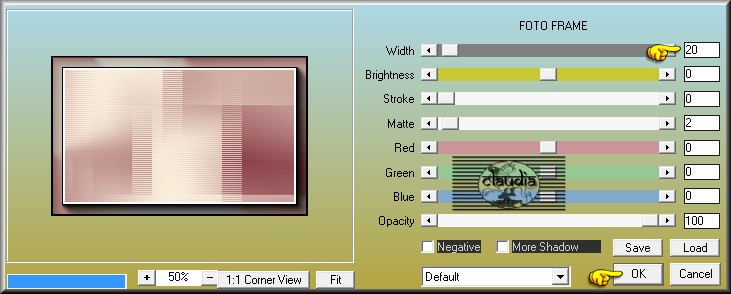
Selecties - Niets selecteren.
Effecten - Afbeeldingseffecten - Naadloze herhaling :
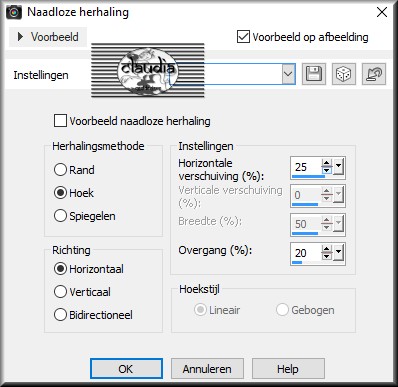

6.
Open uit de materialen het masker "MASK-MD-046" en minimaliseer het.
Ga terug naar je werkje.
Activeer de onderste laag in het Lagenpallet (= Raster 1).
Lagen - Nieuwe rasterlaag.
Vul deze laag met de Voorgrondkleur : #8B3F49.
Lagen - Nieuwe maskerlaag - Uit afbeelding :
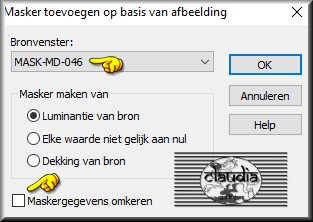
Lagen - Samenvoegen - Groep samenvoegen.
Lagen - Dupliceren.

7.
Op dit punt aangekomen ziet je werkje er nu zo uit :
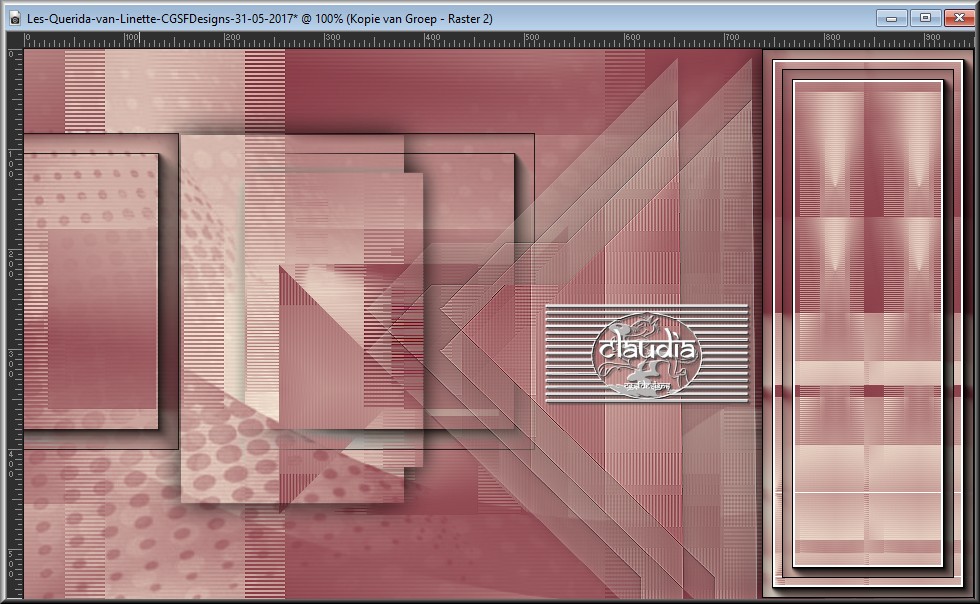
En het Lagenpallet ziet er nu zo uit :
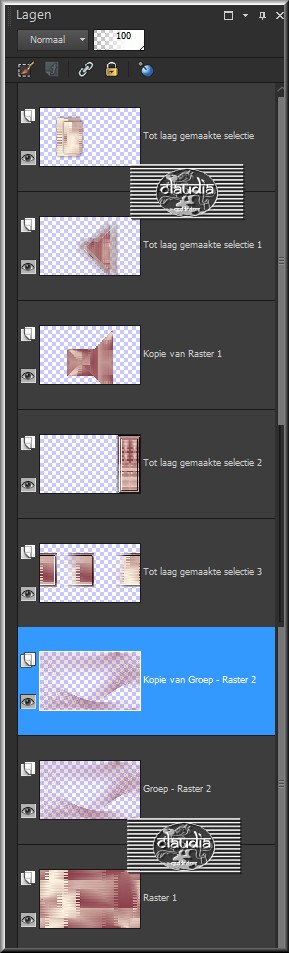

8.
Activeer de bovenste laag in het Lagenpallet (= Tot laag gemaakte selectie).
Lagen - Nieuwe rasterlaag.
Selecties - Selectie laden/opslaan - Selectie laden uit alfakanaal : Sélection #5
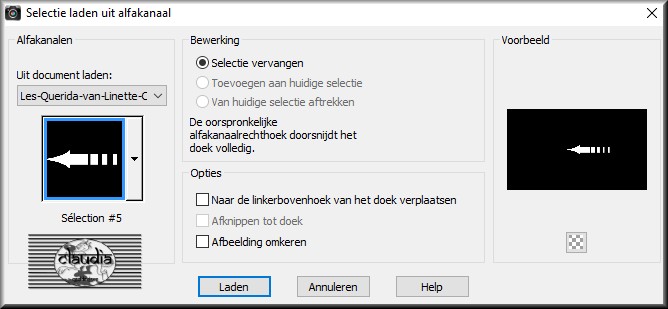
Vul de selectie met de Achtergrondkleur : #FCF3DF.
Selecties - Niets selecteren.
Effecten - 3D Effecten - Slagschaduw :
Verticaal = 1
Horizontaal = 2
Dekking = 50
Vervaging = 5
Kleur = Zwart (#000000)

9.
Bewerken - Kopiëren Speciaal - Samengevoegd kopiëren.
Bewerken - Plakken als nieuwe afbeelding !!!
We werken verder op deze nieuwe afbeelding.
Minimaliseer het originele werkje voor nu.
*****
Afbeelding - Randen toevoegen : 2 px met de Achtergrondkleur (#FCF3DF), Symmetrisch aangevinkt.
Afbeelding - Formaat wijzigen : 20%, formaat van alle lagen wijzigen aangevinkt.
Aanpassen - Scherpte - Verscherpen.
Effecten - Insteekfilters - AAA Frames - Foto Frame :
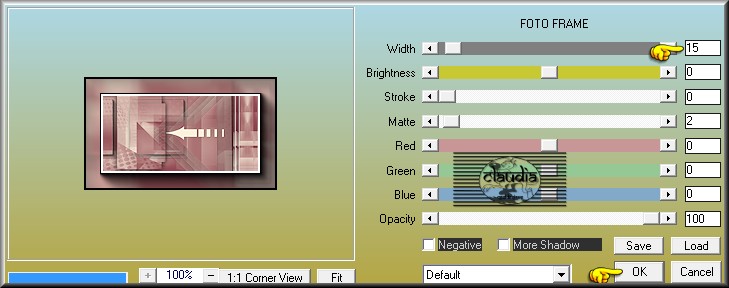
Bewerken - Kopiëren.
Maximaliseer terug het originele werkje.
*****
Bewerken - Plakken als nieuwe laag.
Activeer het Selectiegereedschap (toets K op het toetsenbord) - Witte selectiepijltje (om het raster te activeren).
Zet de instellingen zoals op het voorbeeld : (Pos.X=173,00/Pos.Y=217,00)

Druk op de M toets om het raster uit te zetten.
Effecten - 3D Effecten - Slagschaduw :
Verticaal = 0
Horizontaal = 0
Dekking = 100
Vervaging = 40
Kleur = Zwart (#000000)
Lagen - Dupliceren.
Activeer opnieuw het Selectiegereedschap (toets K) en zet de instellingen zoals op het voorbeeld :
(Pos.X=203,00/Pos.Y=119,00)

Druk op de M toets om het raster uit te zetten.
Lagen - Dupliceren.
Afbeelding - Omdraaien.
Lagen - Samenvoegen - 2 x Omlaag samenvoegen.

10.
Lagen - Nieuwe rasterlaag.
Selecties - Selectie laden/opslaan - Selectie laden uit alfakanaal : Sélection #6
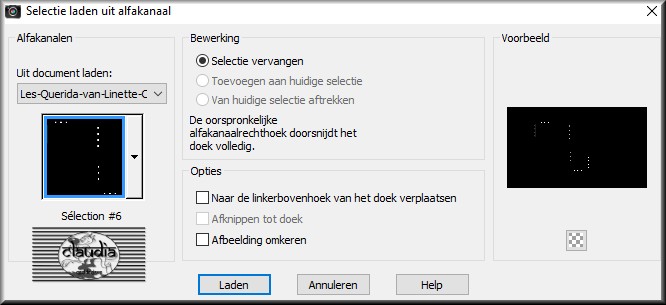
Zoom je werkje in.
Vul de selectie met de Achtergrondkleur : #FCF3DF.
Selecties - Niets selecteren.
Effecten - 3D Effecten - Slagschaduw :
Verticaal = 1
Horizontaal = 2
Dekking = 50
Vervaging = 5
Kleur = Zwart (#000000)
Lagen - Nieuwe rasterlaag.
Selecties - Selectie laden/opslaan - Selectie laden uit alfakanaal : Sélection #7
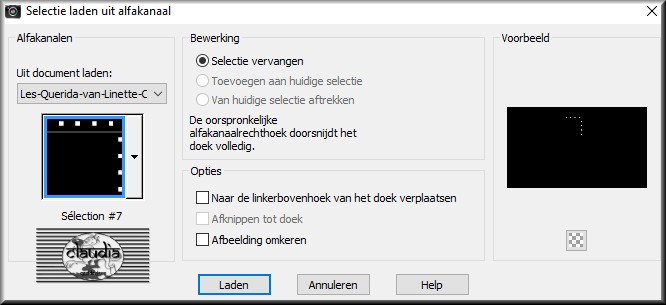
Vul de selectie met de Achtergrondkleur : #FCF3DF.
Selecties - Niets selecteren.
Effecten - 3D Effecten - Slagschaduw : de instellingen staan goed.

11.
Activeer de 3de laag onderaan in het Lagenpallet (= Kopie van Groep - Raster 2) :
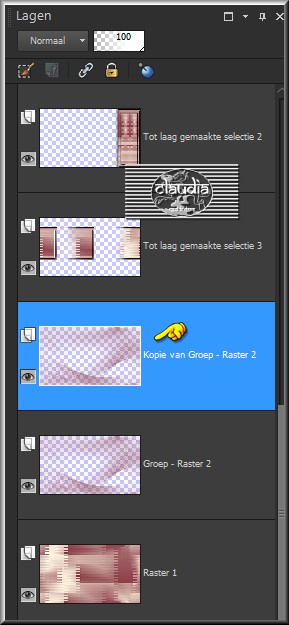
Lagen - Nieuwe rasterlaag.
Selecties - Selectie laden/opslaan - Selectie laden uit alfakanaal : Sélection #8
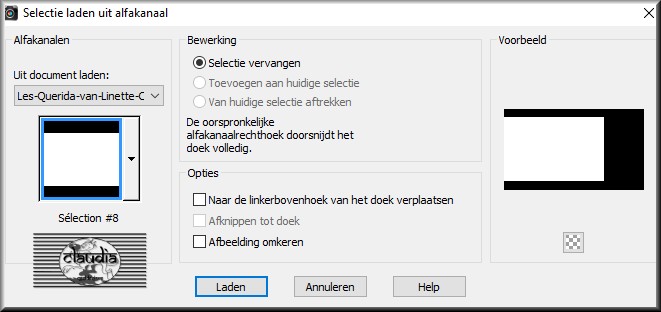
Activeer de Vlakvulling (= emmertje) en zet de Dekking hiervan op 50% :

Ga terug naar je werkje.
Vul de selectie met de Achtergrondkleur : #FCF3DF.
Zet de Dekking van de Vlakvulling terug op 100%.
Ga terug naar je werkje.
Effecten - Randeffecten - Rembrandtiek donker.
Effecten - 3D Effecten - Slagschaduw :
Verticaal = 0
Horizontaal = 0
Dekking = 100
Vervaging = 40
Kleur = Zwart (#000000)
Selecties - Niets selecteren.

12.
Ga naar het Kleurenpallet en verander de Voorgrondkleur in de 3de kleur : #48272A.
Verander het Verloop naar deze instellingen :
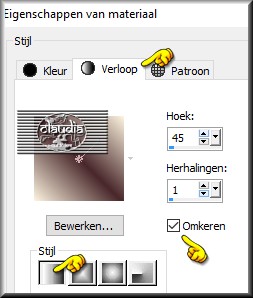
Activeer de bovenste laag in het Lagenpallet (= Raster 5).
Lagen - Nieuwe rasterlaag.
Selecties - Selectie laden/opslaan - Selectie laden uit alfakanaal : Sélection #9
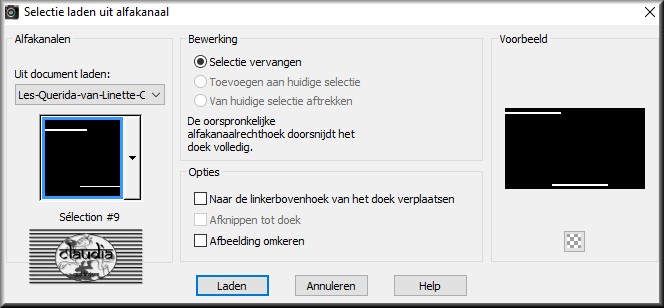
Vul de selectie met het Verloop.
Selecties - Niets selecteren.
Effecten - Vervormingseffecten - Wind :
Windrichting = Van rechts
Windkracht = 100%
Herhaal het Effect "Wind" maar verander nu de Richting naar "Van Links".
Effecten - Randeffecten - Sterker accentueren.
Effecten - 3D Effecten - Slagschaduw : de instellingen staan goed.

13.
Minimaliseer je werkje voor nu.
Open uit de materialen de tube "Woman74_Mai_byQuerida060511".
Venster - Dupliceren (of gebruik de sneltoetsen Shift + D).
Sluit de originele tube, we werken verder met het duplicaat.
Verwijder van de tube de onderste en de bovenste laag.
Afbeelding - Formaat wijzigen : 562 px hoogte, formaat van alle lagen wijzigen aangevinkt.
Aanpassen - Scherpte - Verscherpen.
*****
Open uit de materialen de fotolijst "frame_querida_linette".
Bestand - Exporteren - Fotolijst :
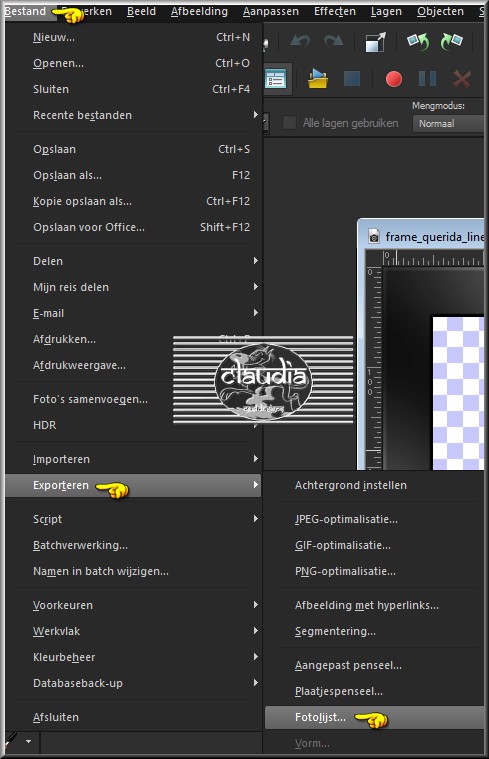
Geef het dezelfde naam en klik op "Opslaan" :
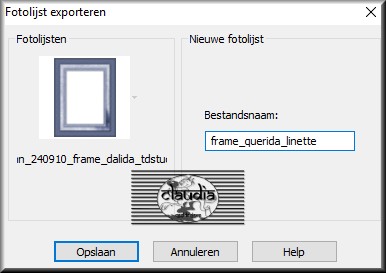
(het frame dat te zien is op het voorbeeld, is telkens de laatst opgeslagen)
*****
Ga terug naar de tube.
Afbeelding - Fotolijst : zoek de zonet opgeslagen fotolijst met de volgende instellingen :
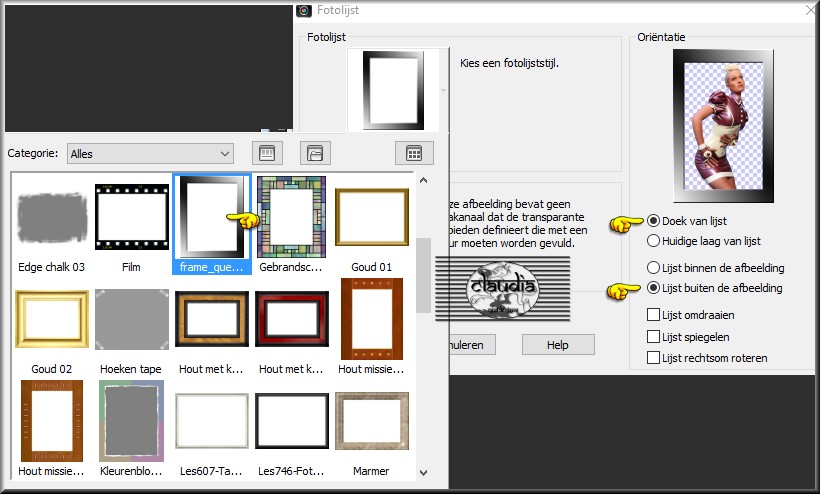
Lagen - Eigenschappen : zet de Mengmodus van de framelaag op Luminantie (oud).
Lagen - Nieuwe rasterlaag.
Lagen - Schikken - Achteraan.
Vul deze laag met de Voorgrondkleur : #8B3F49.
Lagen - Samenvoegen - Zichtbare lagen samenvoegen.
Afbeelding - Formaat wijzigen : 250 px hoogte, formaat van alle lagen wijzigen aangevinkt.
Aanpassen - Scherpte - Verscherpen.
Bewerken - Kopiëren.
*****
Maximaliseer je werkje.
De bovenste laag is de actieve laag (= Raster 7).
Bewerken - Plakken als nieuwe laag.
Activeer opnieuw het Selectiegereedschap (toets K) en zet de instellingen zoals op het voorbeeld :
(Pos.X=631,00/Pos.Y=140,00)

Klik op de M toets om het raster uit te zetten.
Effecten - 3D Effecten - Slagschaduw : de instellingen staan goed.
Lagen - Dupliceren.
Afbeelding - Formaat wijzigen : 60%, formaat van alle lagen wijzigen niet aangevinkt.
Aanpassen - Scherpte - Verscherpen.
Plaats het verkleinde frame zoals op het voorbeeld :
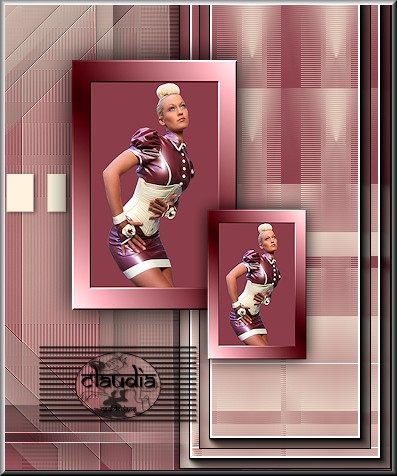
Lagen - Samenvoegen - Omlaag samenvoegen.

14.
Lagen - Nieuwe rasterlaag.
Selecties - Selectie laden/opslaan - Selectie laden uit alfakanaal : Sélection #10
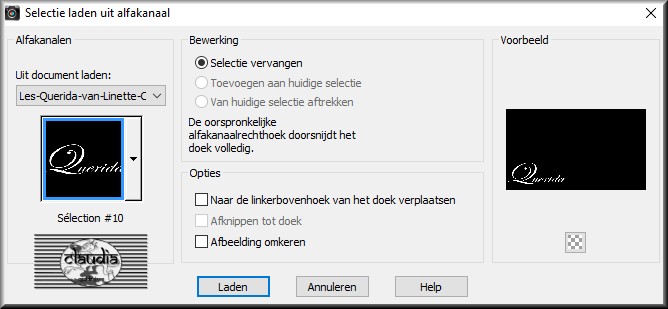
Vul de selectie met de Achtergrondkleur : #FCF3DF.
Selecties - Niets selecteren.
Effecten - 3D Effecten - Slagschaduw :
Verticaal = 0
Horizontaal = 0
Dekking = 50
Vervaging = 40
Kleur = Wit (#FFFFFF)

15.
Activeer in het Lagenpallet de laag "raster 7" (= 3de laag bovenaan) :
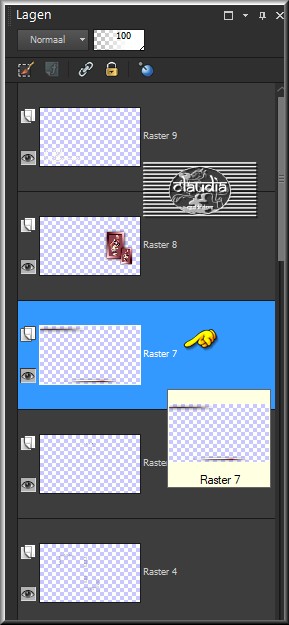
Selecties - Selectie laden/opslaan - Selectie laden uit alfakanaal : Sélection #11
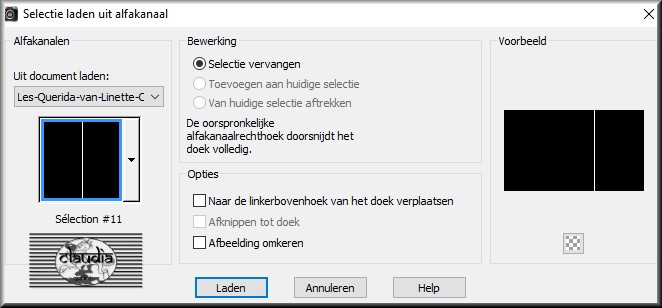
Vul de selectie met de Achtergrondkleur : #FCF3DF.
Selecties - Niets selecteren.
Effecten - Insteekfilters - MuRa's Meister - Copies :
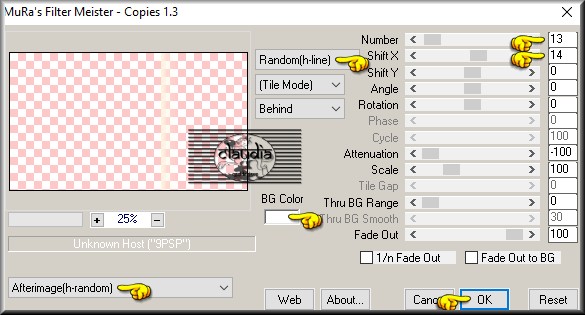
Effecten - Vervormingseffecten - Golf :
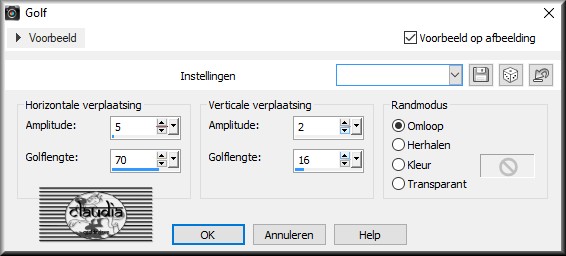
Lagen - Samenvoegen - Zichtbare lagen samenvoegen.

16.
Afbeelding - Randen toevoegen : Symmetrisch aangevinkt
2 px met de Voorgrondkleur : #8B3F49
20 px met de Achtergrondkleur : FCF3DF
2 px met de Voorgrondkleur : #8B3F49
Activeer de Toverstaf, Doezelen op 0 en Tolerantie op 20.
Selecteer de lichte rand van 20 px.
Selecties - Omkeren.
Effecten - 3D Effecten - Slagschaduw :
Verticaal = 0
Horizontaal = 0
Dekking = 50
Vervaging = 40
Kleur = Zwart (#000000)
Selecties - Niets selecteren.

17.
Lagen - Nieuwe rasterlaag en plaats hierop je watermerkje.
Lagen - Samenvoegen - Alle lagen samenvoegen.
Sla je werkje op als jpg-bestand en dan is deze hele mooie, lange les van Linette klaar.

© Claudia - Mei 2017.